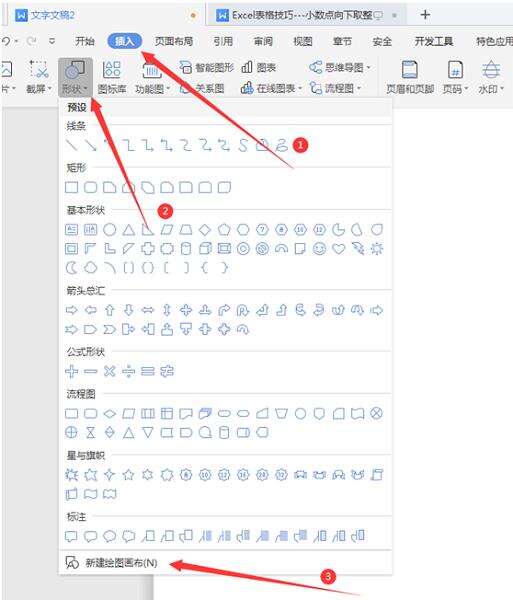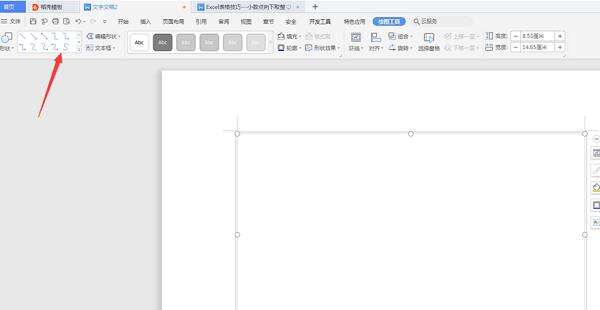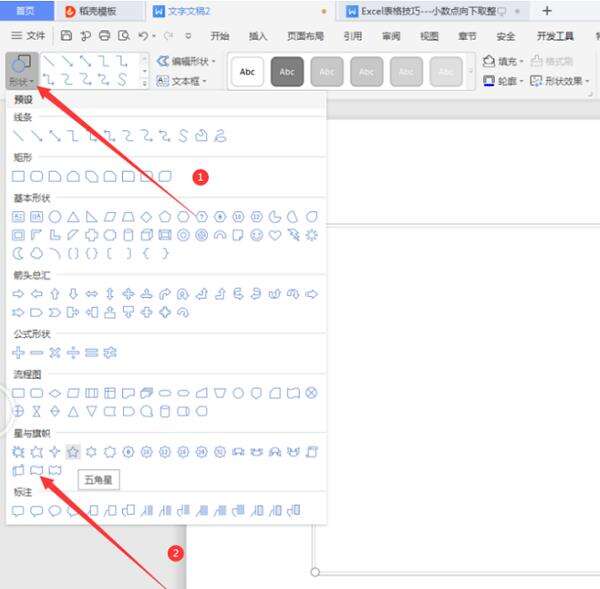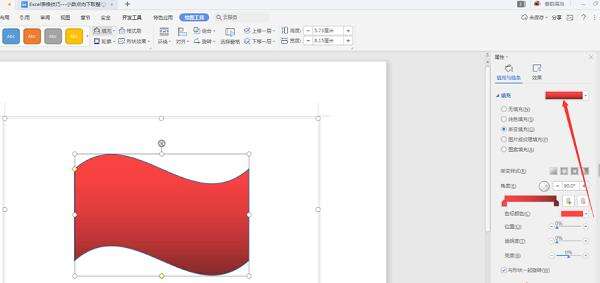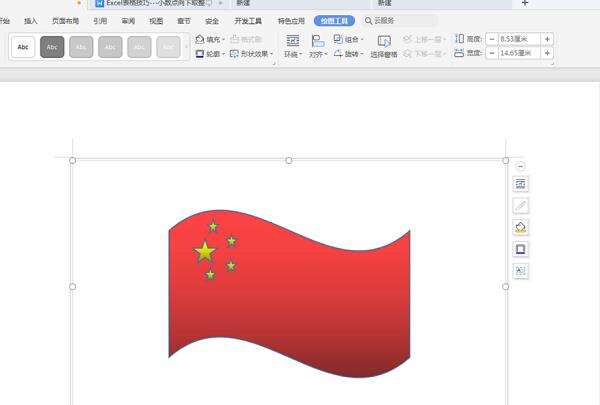WPS如何利用Word绘图?WPS利用Word绘图的具体步骤
办公教程导读
收集整理了【WPS如何利用Word绘图?WPS利用Word绘图的具体步骤】办公软件教程,小编现在分享给大家,供广大互联网技能从业者学习和参考。文章包含385字,纯文字阅读大概需要1分钟。
办公教程内容图文
这样我们就在文档中生成了一个画布,上方是各种绘图工具,可以根据自己的需要进行选择;
我们点击左上角【形状】按钮,从中选择星与旗帜中波浪形状;
在画布中间进行下拉,会出现相应的旗帜形状,我们在右边出现的选项中更改颜色,这样红旗就做好了;
后面我们按照画红旗的方式在左上角画上五角星,绘制小五角星的时候,我们可以按着【Ctrl】进行复制,这样做出来的五角星大小会一致。
办公教程总结
以上是为您收集整理的【WPS如何利用Word绘图?WPS利用Word绘图的具体步骤】办公软件教程的全部内容,希望文章能够帮你了解办公软件教程WPS如何利用Word绘图?WPS利用Word绘图的具体步骤。
如果觉得办公软件教程内容还不错,欢迎将网站推荐给好友。